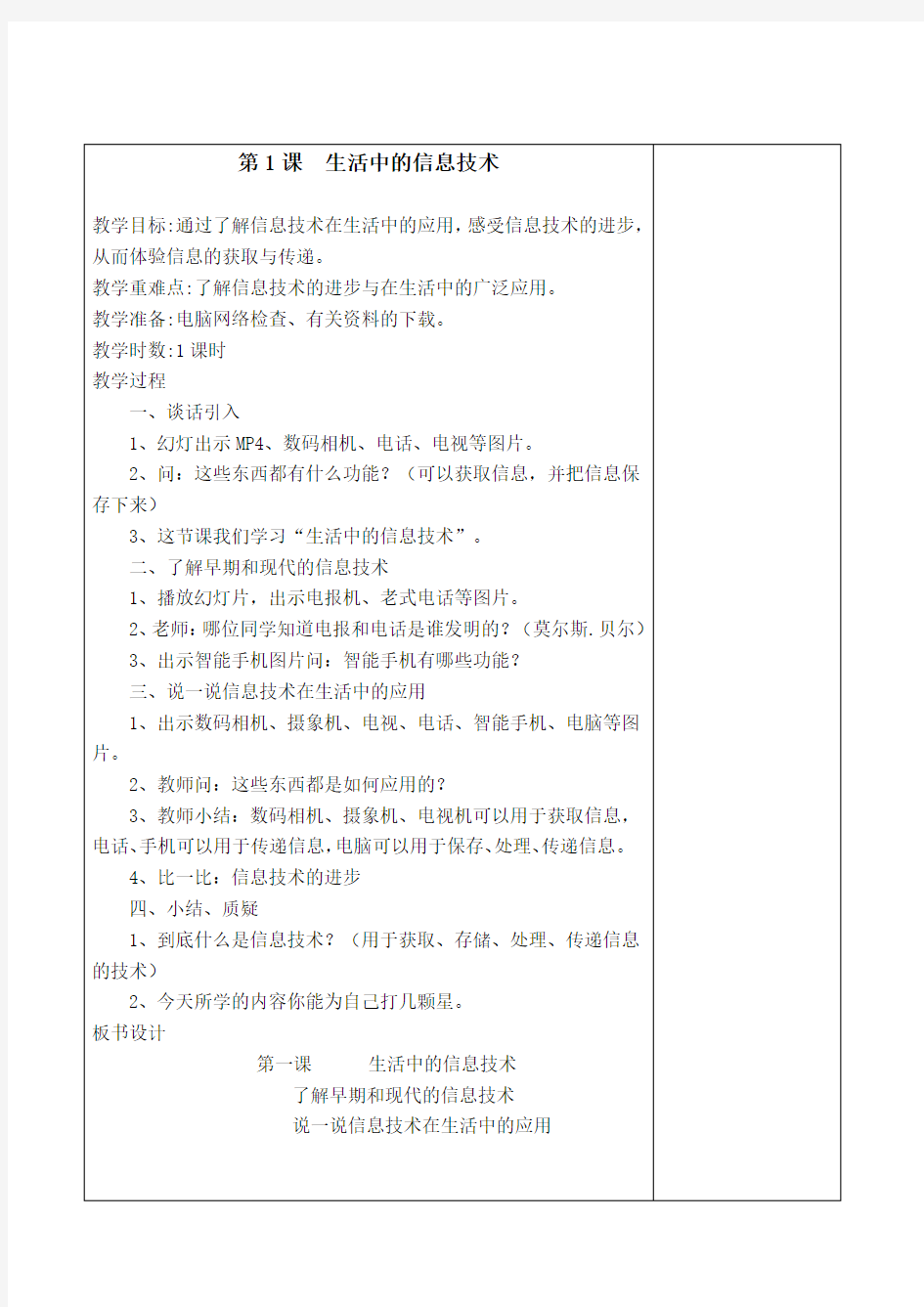
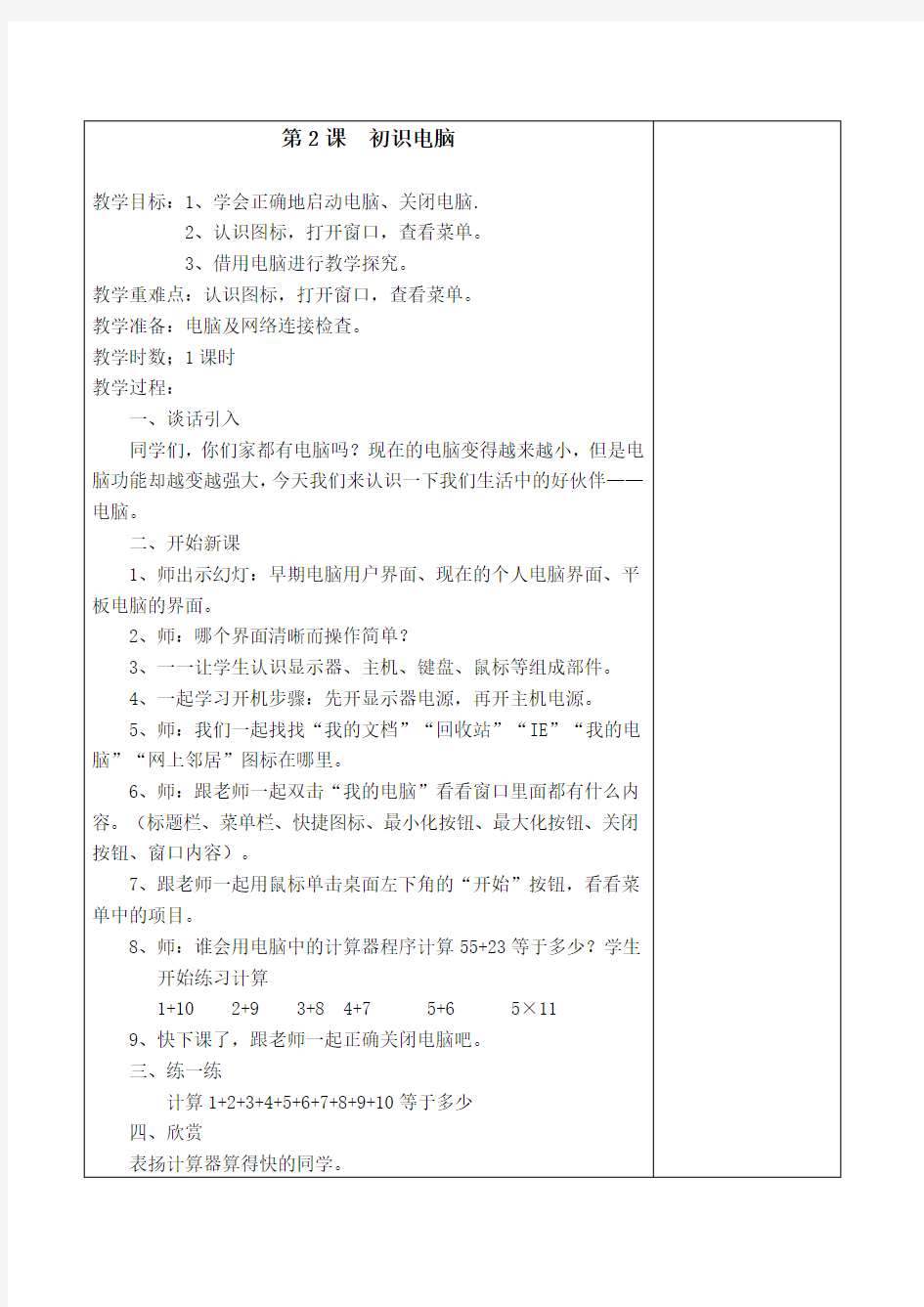
第1课生活中的信息技术
教学目标:通过了解信息技术在生活中的应用,感受信息技术的进步,从而体验信息的获取与传递。
教学重难点:了解信息技术的进步与在生活中的广泛应用。
教学准备:电脑网络检查、有关资料的下载。
教学时数:1课时
教学过程
一、谈话引入
1、幻灯出示MP4、数码相机、电话、电视等图片。
2、问:这些东西都有什么功能?(可以获取信息,并把信息保存下来)
3、这节课我们学习“生活中的信息技术”。
二、了解早期和现代的信息技术
1、播放幻灯片,出示电报机、老式电话等图片。
2、老师:哪位同学知道电报和电话是谁发明的?(莫尔斯.贝尔)
3、出示智能手机图片问:智能手机有哪些功能?
三、说一说信息技术在生活中的应用
1、出示数码相机、摄象机、电视、电话、智能手机、电脑等图片。
2、教师问:这些东西都是如何应用的?
3、教师小结:数码相机、摄象机、电视机可以用于获取信息,电话、手机可以用于传递信息,电脑可以用于保存、处理、传递信息。
4、比一比:信息技术的进步
四、小结、质疑
1、到底什么是信息技术?(用于获取、存储、处理、传递信息的技术)
2、今天所学的内容你能为自己打几颗星。
板书设计
第一课生活中的信息技术
了解早期和现代的信息技术
说一说信息技术在生活中的应用
第2课初识电脑
教学目标:1、学会正确地启动电脑、关闭电脑.
2、认识图标,打开窗口,查看菜单。
3、借用电脑进行教学探究。
教学重难点:认识图标,打开窗口,查看菜单。
教学准备:电脑及网络连接检查。
教学时数;1课时
教学过程:
一、谈话引入
同学们,你们家都有电脑吗?现在的电脑变得越来越小,但是电脑功能却越变越强大,今天我们来认识一下我们生活中的好伙伴——电脑。
二、开始新课
1、师出示幻灯:早期电脑用户界面、现在的个人电脑界面、平板电脑的界面。
2、师:哪个界面清晰而操作简单?
3、一一让学生认识显示器、主机、键盘、鼠标等组成部件。
4、一起学习开机步骤:先开显示器电源,再开主机电源。
5、师:我们一起找找“我的文档”“回收站”“IE”“我的电脑”“网上邻居”图标在哪里。
6、师:跟老师一起双击“我的电脑”看看窗口里面都有什么内容。(标题栏、菜单栏、快捷图标、最小化按钮、最大化按钮、关闭按钮、窗口内容)。
7、跟老师一起用鼠标单击桌面左下角的“开始”按钮,看看菜单中的项目。
8、师:谁会用电脑中的计算器程序计算55+23等于多少?学生
开始练习计算
1+10 2+9 3+8 4+7 5+6 5×11
9、快下课了,跟老师一起正确关闭电脑吧。
三、练一练
计算1+2+3+4+5+6+7+8+9+10等于多少
四、欣赏
表扬计算器算得快的同学。
五、小结、质疑
1、今天你学会了什么?
2、你能为自己打几颗星?
板书设计
第二课初识电脑
标题栏、菜单栏、快捷图标、最小化按钮、最大化按钮、关闭按钮、窗口内容
计算1+2+3+4+5+6+7+8+9+10等于多少?
第3课认识电脑硬件
教学目标:1、认识电脑硬件。
2、了解电脑输入、输出设备。
3、了解数字图书馆。
教学重难点:了解电脑输入、输出设备。
教学准备:电脑及网络设备检查,有关输入、输出设备的准备。
教学过程:
一、谈话导入
师:要想使用好电脑,首先要了解电脑。关于电脑设备方面同学们想了解什么?
二、开阔视野
师:认真观察P14的八幅图,想一想你看到了什么?这些图有什么关联?
生观察、思考、交流。
师:指名学生说一说。
师小结。
三、探究活动
1、自主探究
师:请同学们认真观察自己桌面上的电脑,关于电脑的有关设备你能说出哪几种,同桌之间互相说一说。
生观察、交流。
2、分项探究
(1)了解输入设备先观察自己的电脑有哪些输入设备,观察后与同桌进行交流。
(2) 了解输出设备先观察自己的电脑有哪些输出设备,观察后与同桌进行交流。
(3)指名说一说,师生互相补充。
(4)观察课本P15-17并说一说。
3、拓展练习
(1)说一说在日常生活中还见到哪些输入输出设备,并说一说这些设备的用途(同桌之间互相说)。
(2)师生补充。
4、创新活动
(1)教师打开主机箱,让学生看一看内存条、硬盘和中央处理器等。
(2)师生互动。
四、小结
1、同桌之间互相说一说本节课你学到了什么?
2、归纳一下哪些是输入设备、哪些是输出设备。
板书设计
第三课认识电脑硬件
(1)输入设备
(2) 输出设备
内存条、硬盘和中央处理器
第4课熟悉键位分布
教学目标:1、认识几种不同的键盘。
2、了解键盘的基本功能。
3、熟悉键位的分布。
4、培养操作键盘的正确姿势。
教学重难点:熟悉键盘的分布,培养操作键盘的正确姿势。
教学准备:几种不同键盘的课件制作,电脑设备的检查。
教学过程:
一、出示课件,请学生辨别认识图上这些东西是什么。(不同的键盘)
二、拉开电脑桌抽屉,看一看自己的键盘,说一说与图上哪款相
同,并说一说键盘有什么用途。
三、了解键盘的主要功能
1、学生互相说一说。
2、全班交流、师生互动。
四、认识键盘的区位划分。
1、课件出示键盘图(详见P20图例),点击鼠标用红线将五个区按先后顺序标出来,引导学生观察。
2、给每一个区命名,并引导学生说一说。
3、展示几种不同键盘,让学生观察不同键盘的不同区位划分。
五、培养正确的击键坐姿。
1、看书P21正确坐姿的要求。
2、练习:按正确坐姿的要求坐好,并试着用手轻击键盘,反复训练10次。
六、重点认识主键盘区的功能。
1、课件出示主键盘区,用拆解法分区展示,使学生认识主键盘区的划分,并说一说每个区的键盘有什么区别,猜一猜有什么不同。
2、找键位,唱键位歌。
3、分享键盘键位识记法。
4、交流:你是怎样记住26个字母键的。
七、小结活动评价
同桌之间根据P24的评价表互相评价。
板书设计
第四课熟悉键位分布
了解键盘的主要功能
认识键盘的区位划分
培养正确的击键坐姿
认识主键盘区的功能
第5课练习键盘指法
教学目标:1、找基准键位置。2、熟悉手指分工。3、学习击键方法。
4、练习键盘指法。
教学重难点:熟记键盘上的键位,熟练掌握键盘指法。
教学准备:检查电脑设备,准备练习材料。
教学过程:
一、展示导入:教师展示汉字输入,让学生领略汉字输入的速度过程,激发学生对汉字输入的兴趣。
二、学生讨论交流:为什么老师汉字输入这么快?有什么诀窍?
三、开阔视野:观察P26,说说打字机与主键区字母键有什么相似或相同之处。
四、掌握正确的击键方法
1、手指分工
(1)教师讲解。(2)观察P27图示,看一看左右手十个手指是如何分工的,并在键盘上试一试。
2、击键练习
(1)教师讲解击键方法。(2)学习击键,教师巡视指导。(3)边击键边记忆键名、字母名。(4)多种练习交替,边击边念——你念键名我击键——比一比谁姿势更正确——比一比谁击的快又准。(5)交流,说一说击键过程中有什么感想与困难。
3、反复练习。
五、小结:根据P30的活动评价同桌之间互相进行评价。
板书设计
第五课练习键盘指法
掌握正确的击键方法
1、手指分工
2、击键练习
3、反复练习。
第6课了解汉字输入法
教学目标:1、了解汉字输入法的发展历程,并了解常用的拼音输入法,学会用拼音输入法输入汉字。
2、通过鼓励学生多进行汉字输入练习,提高学生的输入汉字速度。
教学重难点:了解拼音输入法,并学会用拼音输入法输入汉字。
教学准备:各种汉字输入法的介绍材料,检查电脑设备与网络。
教学时数:1课时
教学过程:
一、介绍汉字输入法的发展历程
展示汉字输入法的发展历程资料,引导学生阅读,使学生了解汉字输入法的发展过程,特别是五笔字型输入法的影响。
二、用拼音输入法输入汉字。
1、认识全拼输入法。
(1)解释:全拼输入法是将一个汉字完整的汉字拼音拼成该汉字的
编码来输入汉字,只要会认读汉字的汉语拼音,就会输入汉字。
(2)学习切换输入法:点击右下角的输入法切换按钮,选择“中文简体—全拼”,这时输入的就是全拼输入法的汉字。
(3)了解输入法中的有关按钮使用。见课本P33最下方关于有关切换按钮的介绍,并熟记。
(4)输入单个汉字练习。
启动Word——将右下角的输入法切换至“中文简体—全拼”
——输入单个汉字。
注意:输入汉字过程中,经常要选择自己需要的汉字,这时应该在对话框中进行选择,方法见课本P34图例的介绍。
2、汉语拼音字母ü的对应英文字母及使用介绍。
3、汉语词组输入规则介绍与练习。
方法一:可以先输入词组的第一个汉字,再从选择对话框中选择所需的词组。
方法二:可以一次性输入两个字、三个字,甚至更多的拼音。例如输入“福建”。
4、学生练习。
三、练习在记事本中输入汉字。
1、启动记事本。
方法:开始——程序——附件——记事本。
2、输入汉字、词组、书名。
见课本P36创新活动的有关内容。
四、课堂小结活动评价
请根据课本P36活动评价的内容进行自我评价或相互评价。
板书设计
第六课了解汉字输入法
学习切换输入法:点击右下角的输入法切换按钮,选择“中文简体—全拼”,这时输入的就是全拼输入法的汉字。
汉语词组输入规则介绍与练习。
方法一:可以先输入词组的第一个汉字,再从选择对话框中选择所需的词组。
方法二:可以一次性输入两个字、三个字,甚至更多的拼音。例如输入“福建”。
启动记事本。
方法:开始——程序——附件——记事本。
第7课输入谜面,猜谜底
教学目标:1、继续学习在记事本中输入汉字,并学会文字编辑、保存文件。
2、通过输入谜面猜谜底,激发学生输入汉字兴趣,提高学生输入汉字速度。
教学重难点:输入汉字,学会文字编辑。
教学准备:谜语的准备,电脑设备与网络检查。
教学时数:1课时
教学过程:
一、猜谜语活动,激发学生兴趣。
发放准备的谜语,学生猜一猜,可以同桌间交流、讨论,比一比谁猜得又多又对。
二、输入谜面猜谜底,比一比看谁输入得快,猜出的谜底多。
1、启动记事本。
2、输入谜面:教师事先准备好的每人两条,发放给学生。
3、学会修改输入错误的字。
方法一:替换法——将鼠标指针移到输入错的字的左侧,按住左键不放,拖动鼠标到字的右侧松开,然后重新输入正确的字即可。
方法二:用删除键“Delete”,删除错误字符,重新输入正确的字符。
方法三:使用退格键删除错误字符,重新输入正确字符。
三、练习:1、在记事本中输入谜语,比一比,谁输得又快又好。内容见P41创新活动的内容。2、教师展播学生输入的谜语,看看谁能猜对谜底。3、用退格键和删除键都能删除字符,说一说它们有什么区别。
四、课堂小结、活动评价:先同桌交流本节课所学的内容,谈一谈自己的收获,再根据课本P42活动评价进行自我评价或相互评价。板书设计
第七课输入谜面,猜谜底
修改输入错误的字。
方法一:替换法——将鼠标指针移到输入错的字的左侧,按住左键不放,拖动鼠标到字的右侧松开,然后重新输入正确的字即可。
方法二:用删除键“Delete”,删除错误字符,重新输入正确的字符。
方法三:使用退格键删除错误字符,重新输入正确字符。
第8课输入小档案,记录我成长
教学目标:1、学会输入标点符号。
2、学会建立个人小档案。
3、学会保存自己的档案文件。
教学重难点:建立个人小档案。
教学准备:几份个人小档案,检查电脑设备与网络。
教学时数:1课时
教学过程:
一、展示几个个人小档案,激发学生学习兴趣。
1、展示姚明等几人个人小档案,引导学生交流,并说一说这些小档案有什么不同。
2、师生互动:你想建一个自己的小档案吗?想建一个怎样的个人小档案?
二、输入个人档案。
1、启动记事本,为文件起名为“***个人档案”,并选择好保存的位置,输入文件名,点击保存。
2、在记事本中输入标点符号,练习输入《》、“”,。等常用
的标点符号。
(1)了解标点符号键的位置。
(2)了解中文、英文标点符号切换按钮。
(3)标点符号键的分布与指法。
3、在记事本中输入自己的小档案。
(1)输入多行文字,每输入完一个自然段,按一下回车键,系统会自动插入“换行符”,表示段落结束。
(2)插入文字,移动插入点到要插入文字的位置,输入文字。
(3)删除文字。
方法一:按一下“Delete”键,删除插入点光标右边的字符。
方法二:按一下回车键,删除插入点光标左边的字符。
4、创意小提示:请按课本P48中的创意小提示操作。
三、创新活动按课本P48中的创新活动内容操作。
四、课堂小结活动评价
按课本P48活动评价进行。
板书设计
第八课输入小档案,记录我成长
删除文字
方法一:按一下“Delete”键,删除插入点光标右边的字符。
方法二:按一下回车键,删除插入点光标左边的字符。
第9课移一移鼠标,让文字安家
教学目标:1、学会复制、剪切、粘贴操作。
2、体会“复制+粘贴”与“剪切+粘贴”的操作效果。
教学重难点:体会“复制+粘贴”与“剪切+粘贴”的操作效果。
教学准备:电脑设备与网络检查。
教学时数:1课时
教学过程:
一、开阔视野。
教师演示:复制文字、剪切文字、粘贴文字,并说明操作方法。
二、体会复制、剪切、粘贴功能。
1、打开记事本程序,准备输入绕口令,见课本P51绕口令。
2、复制、粘贴字符
(1)选中字符,将鼠标指针定位到需要选中的字符前面,按下鼠标左键不动,拖动鼠标,选中要复制的字符。
(2)单击“编辑”菜单下的“复制”命令,也可以点击鼠标右键,在弹出的菜单中点击“复制”命令。
(3)将插入点光标定位到需要插入字符的位置,单击“编辑”菜单下的“粘贴”命令,观察插入点光标所在处的内容变化,也可点击鼠标右键,执行“粘贴”命令。
3、剪切、粘贴字符
(1)选中字符,单击“编辑”菜单下的“剪切”命令,观察插入点光标所在处的内容变化。
(2)找到合适的位置,单击“编辑”菜单下的“粘贴”命令,观察插入点光标处的内容变化。
三、创新活动
1、在记事本中输入你对自己家乡的印象,比一比谁输得又快又好。
2、输入课本P54的绕口令。
四、活动评价
根据课本P54的活动评价进行自我评价或同桌互相评价。
板书设计:
第九课移一移鼠标,让文字安家
复制、粘贴字符
(1)选中字符,将鼠标指针定位到需要选中的字符前面,按下鼠标左键不动,拖动鼠标,选中要复制的字符。
(2)单击“编辑”菜单下的“复制”命令,也可以点击鼠标右键,在弹出的菜单中点击“复制”命令。
(3)将插入点光标定位到需要插入字符的位置,单击“编辑”菜单下的“粘贴”命令,观察插入点光标所在处的内容变化,也可点击鼠标右键,执行“粘贴”命令。
第10课初识画图软件
教学目标:1、学会启动“画图”软件。
2、认识画图窗口,了解画图工具。
3、学习用刷子画云和雨。
4、学会用橡皮擦、颜料桶等工具修饰画面。
5、学会用铅笔写彩色的字“下雨啦”。
教学重难点:学会使用画图工具。
教学准备:各种画图、检查电脑设备与网络。
教学时数:1课时
教学过程:
一、展示各种画面,引导学生观察,激发学生的学习兴趣。
1、教师展示各种画图,引导学生观察。
2、展示小朋友画图,见课本P56有关画图。
3、学生交流,师生互动激发学生学习兴趣。
二、画“下雨啦”场景图。
1、启动画图软件
开始——程序——附件——画图。
2、认识电脑“画具“。
“画图”窗口主要由绘图区、菜单栏、工具箱和颜料盒等四个部分组成。
(1)了解菜单栏命令。
(2)了解绘图。
(3)了解工具箱的工具。
(4)了解颜料盒的工具。
3、动手画云和雨。
(1)用刷子工具画云的轮廓和雨滴。
(2)用橡皮擦擦除交叉线,用颜料桶工具填充云的颜色。
(3)用铅笔工具写“下雨啦”。
三、创新活动
1、尝试如何隐藏、显示工具箱。
2、把背景改变成红色。
3、雨过天晴,画个太阳吧。
四、活动评价
按课本P60进行活动评价,可自评也可互评。
板书设计
第十课初识画图软件
启动画图软件
开始——程序——附件——画图
“画图”窗口主要由绘图区、菜单栏、工具箱和颜料盒等四个部分组成
第11课画卡车
教学目标:1、学习用规则图形工具画直线、三角形、矩形、正方形、圆等。
2、学会设置线条的粗细,改变线条的颜色。
3、了解矩形工具、椭圆工具的填充类型。
教学重难点:用规则图形工具画直线、三角形、矩形、正方形、圆等并学会设置线条的粗细与填充颜色。
教学准备:电脑设备与网络的检查,准备部分实物或图片。
教学时数:1课时
教学过程;
一、课件展示部分实物图片,引导学生观察并说说它们包含了哪些几何图形。
教师通过现场作画,展示画直线、矩形、正方形等图形,并填充颜色,以此激发学生的学习兴趣。
二、学习画卡车。
1、画车
(1)启动画图软件。
(2)选择直线按钮,确定线宽、颜色。
(3)单击矩形工具,画矩形和正方形。
(4)单击椭圆按钮,画车轮。
(5)单击直线按钮,画车头与方向盘。
2、填充颜色
(1)单击颜料桶。
(2)单击色块。
(3)选择所需的颜色。
(4)单击填充区域,填充相应的颜色。
三、练习
1、画一画今天的天气情况,如多云、刮风等。
2、车在地上跑,船在水里行,再画一艘帆船吧。
3、选画“课本P61开阔视野”中的图形。
四、活动评价
根据课本P66的活动评价进行评价。
板书设计
第十一课画卡车
填充颜色
(1)单击颜料桶。
(2)单击色块。
(3)选择所需的颜色。
(4)单击填充区域,填充相应的颜色。
第12课画大楼
教学目标:1、学习用上档键配合画图工具,画正方形、圆等。
2、学会使用直线、三角形、矩形、椭圆工具画图。
3、学习使用放大镜配合其他工具修补作品,使作品更加完美。
教学重难点:学习用上档键配合画图工具画图形。
教学准备:电脑设备、网络检查以及有关图片的下载。
教学时数:1课时
教学过程:
一、播放下载课前准备好的图片,引导学生观察,并让学生相互补充,根据生活中的所见说说自己还想到些什么图片。
二、出示彩色图,通过观察比较激发学生的学习兴趣。
展示P68的图形,引导学生观察,师生互动,激发兴趣。
三、画大楼轮廓。
1、用矩形工具画大楼轮廓
单击“矩形”工具——选择有边框的空心图形样式——按住鼠标左键,拖动鼠标,在画板中画出第一幢楼轮廓——按住鼠标,同时按上档键,拖动鼠标画正方形,第二幢楼轮廓。
2、填充颜色:按前一节学习的方法给第一、二幢楼填充颜色。
3、学习画窗户
选择“矩形”工具——按画正方形的方法画窗户,或选择“椭圆”工具画圆形窗户。
4、学习用放大镜放大窗户
单击“放大镜”工具——选择“选择2倍放大”——拖动滚动条,找到需要加窗格的窗户。
5、学习画窗格
选择“直线”工具——在窗户上画直线,绘制成窗格。
四、学生练习创新活动
1、打开上节课“我的帆船”文件,在帆船上配上救生圈。
2、出示上课伊始的图片,选择自己喜欢的图片画一画,也可以选择自己日常生活中的图片来画。
3、画好后同桌之间进行交流。
五、活动评价
依据P72页的评价内容进行评价。
板书设计
第十二课画大楼
画窗户
选择“矩形”工具——按画正方形的方法画窗户,或选择“椭圆”工具画圆形窗户。
用放大镜放大窗户
单击“放大镜”工具——选择“选择2倍放大”——拖动滚动条,找到需要加窗格的窗户。
画窗格
选择“直线”工具——在窗户上画直线,绘制成窗格。
第13课画星空
教学目标:1、学会用规则图形工具进行简单的创意绘图。
2、学会简单的色彩搭配。
3、学会互相交流、点评作品。
4、学会自定义颜色、用渐变色修饰画面。
教学重难点:学会简单的色彩搭配,自定义颜色,用渐变色修饰画面。
教学准备:准备一些图形组合图片,检查电脑设备与网络。
教学时数:1课时
教学过程:
一、谈话导入、激发兴趣。
师生互动谈话,聊一聊电脑画图的感受,激发学生电脑绘画的兴趣。
二、出示几幅通过简单的图形组合和色彩搭配的图片,引导学生观察了解图形组合和色彩搭配的效果。
三、画星空。
1、给夜景选一个颜色
双击任意一个色块——单击“规定自定义颜色”——单击调色板或移动“三角形”调节符,选择合适的颜色——单击“添加到自定义颜色”——单击“确定”——单击“颜料桶”填充画布的颜色。
2、画房子
(1)画房子的轮廓,用直线、矩形、椭圆等规则图形工具画。
(2)填充颜色,画窗格,用前面学会的方法填充,然后用学过的画窗格的方法画窗格。
3、修饰天空
(1)教师说明修饰天空的目的和意义。
(2)练习用刷子、自定义颜色和颜料桶工具画深浅不同的天空。
4、画月亮和星星,用刷子、椭圆等工具画点点星光和月亮。
四、学生创新活动。
1、练习画弯弯的月亮。
2、想相身边的事物,确定一个主题,画出你的作品。如我的校园、温馨的家、乡村一角、远航、机器人等。
五、活动小结与评价。
结合课本P78的活动评价内容进行小结与评价。
板书设计
第十三课画星空
给夜景选一个颜色
双击任意一个色块——单击“规定自定义颜色”——单击调色板或移动“三角形”调节符,选择合适的颜色——单击“添加到自定义颜色”——单击“确定”——单击“颜料桶”填充画布的颜色。
第14课开启网络之旅
教学目标:1、了解网络改变生活的方方面面,激发学生学习兴趣。
2、认识IE图标,了解IE的作用。
3、学会启动IE浏览器。
教学重难点:了解IE的作用。
教学准备:电脑设备与网络的检查。
教学时数:1课时
教学过程:
一、开阔视野激发兴趣。
师生互动,说说上网给日常学习、生活带来什么好处,通过谈话激发学生的求知欲。
二、开启网络之旅。
1、了解网络改变生活的方方面面。
(1)传播信息,结合教师演示。(2)查找信息,结合教师演示。
(3)收发电子邮件,结合教师演示。(4)休闲娱乐,结合教师演示。
2、认识浏览器。
(1)先认识自已前面的浏览器。
(2)互相交流:你知道有哪些浏览器?全世界目前有多少种类的浏览器。
3、启动浏览器。
(1)教师演示。(2)学生练习启动。(3)认识比较常用的浏览器。
三、创新活动。
看一看课本P83的图片,想一想他们用互联网做什么,同桌之间可以交流。
四、活动评价与小结。根据课本P84活动评价的内容开展评价交流活动。
板书设计
第十四课开启网络之旅
1、了解网络改变生活的方方面面。
2、认识浏览器。
3、启动浏览器。
第15课体验网络世界
教学目标:1、认识网络世界里的地址、网址。
2、认识网站的名称与标志。
3、体验网站提供的服务。
教学重难点:体验网站提供的服务。
教学准备:课前布置了解有关网络的资料,电脑设备与网络的检查。教学时数;1课时
教学过程:
一、开阔视野。
1、介绍一批网络英雄,说一说他们对网络发展的贡献。
2、回忆交流一下网络给学习生活带来的方便与好处。
二、探究活动,体验网站提供的服务。
1、认识网站世界里的地址,学习怎样记录网站的地址。
2、登录网站。
(1)右击浏览器图标,在浏览器窗口的地址栏中输入地址,按回车键即可。
(2)双击桌面的浏览器图标,打开后在浏览器窗口的地址栏中输入地址,按回车键即可。
3、观察网站名称和标识,了解网站提供的服务内容。
打开“百度首页”,引导学生观察网站名称和标识,了解网站提供的服务内容。
4、畅想网站名称和标志的用意。
(1)师生互动,畅想百度网站的名称和标志的用意。
(2)学生练习,畅想网易网站的名称和标志的用意。
5、体验网站提供的服务。
登录一个网站,体验一下网站给你提供的服务。
三、创新活动。
1、请你登录中国科普网网站,看看你从没有见过的珍稀动物图片。
2、你的网站你做主,给你的未来网站取一个名字,画一个网站标志。
四、活动评价。
根据P90的活动评价内容进行评价。
板书设计
第十五课体验网络世界
登录网站。
(1)右击浏览器图标,在浏览器窗口的地址栏中输入地址,按回车键即可。
(2)双击桌面的浏览器图标,打开后在浏览器窗口的地址栏中输入地址,按回车键即可。
第一单元:信息信息技术信息社会 第一课:信息与信息社会 一、【教学目标】 知识与能力:让学生了解信息、信息的特征、信息技术及对社会的影响 过程与方法:结合学习和生活实际,探讨信息、信息的特征和信息技术 情感态度和价值观:正确认识信息技术的地位和作用,为今后的学习奠定基础 二、【教学重点和难点】 重点:信息的基本特征、信息技术 难点:信息社会中学生应该注意的问题 三、【教学过程】 (一)新课导入 随着信息社会的发展,信息技术的应用已经深入到人类的各个领域,影响着国家和社会的发展同学们感到当今社会获取信息的方法越来越多样,途径越来越广泛,信息的广泛交流加速了人和社会的了解,促进了社会的发展。 (二)新课教学 1、信息: 简单的说,利用文字、数字、符号、图形、图像等形式作为载体,通过各种渠道传播的信号、消息、报道等都可以称之为信息 2、信息的基本特征 (1)传递性 (2)共享性 (3)时效性与价值性 (4)真伪性 (5)可再生性 3、信息技术
信息技术是指信息产生、获取、传递、识别和应用的相关科学技术 在现代社会中,信息技术主要包括计算机技术、通讯技术、微电子技术和传感技术(1)计算机技术 (2)通讯技术 (3)微电子技术 (4)传感技术 3、信息社会 最为现代的中学生,我们应该努力培养自身的信息素养,提高信息社会的生存能力,因该注意以下几点: (1)培养良好的信息意识 (2)灵活、有效地运用现代信息技术,提高信息处理能力 (3)遵守信息的法律、法规,培养良好的信息道德 4、小结 5、布置作业: 寻找身边和信息技术有关的事情 6、板书设计 第一课:信息与信息技术 一、信息 二、信息的基本特征 三、信息技术 四、教学反思
第 1 页 1 生活中的信息技术 教学目标: 1、知识与技能: (1)、了解什么是信息。 (2)、了解信息技术及其在生活中的应用。 2、过程与方法: (1)、通过学习信息和生活中各种信息技术,举一反三,掌握信息技术和信息技术的应用。 (2)、体验信息技术的传递和获取。 3、情感态度与价值观: (1)、感受信息技术的变化,加强学习信息技术课的兴趣。 (2)、培养学生小组合作的意识。 学情分析: 三年级的学生思维活跃,勇于表现自己,但情绪不稳定,自控能力稍弱。因此在本节课的教学时抓住学生的这些特点,采用他们接受、喜欢的方式把课堂内容展示给他们,吸引他们的注意力,从而达到最佳的教学效果。教学重点和难点: 1、教学重点。 (1)了解信息技术在生活中的应用。 (2)信息技术的概念。 2、教学难点。
信息技术的发展。 教学过程 一、导入新课 出示教材的几幅图 师:你听到的声音、说出的话、看到的图片,都含有各种信息,信息技术能帮助我们把这些信息保持下来,传到更远的地方去,所以信息技术离我们并不遥远。接下来,老师就带大家一起进入有趣的信息世界,来学习我们的第一课(板书并出示课题:生活中的信息技术。) 第 2 页二、新课讲解 1、探究活动:了解什么是信息? (1)信息的概念 通过课件,给学生依次展四季景色、回声、书本的图片。 提问学生关于图片中信息,进而得出这些图片中包含大自然、声音以及书本的信息。 师小结:我们看着这几张图片就可以了解到这么多的信息,有大自然的信息,声音里的信息,书本里的信息。由此可见,信息在生活中无处不在。那么究竟什么是信息呢? (鼓励学生大胆说出自己想法。) 师总结:还有吗?那么老师来总结下,信息就是用语言、文字、符号、图像、数字、声音、情景等所表示的内容。这些对我们有用的消息就称为信息。 <课件出示信息的概念> 2、聊聊生活中的信息技术
活动一图片的获取教学目标: 1.知识 (1)了解几种最常用的图片素材采集方法 (2)了解常用的图像文件格式 2.技能: 能结合实际,选择合适的方式获取所需的图像 3.情感 (1)关注与日常生活和学习密切相关的图片信息; (2)能够用正确的价值观评价图片信息。 (3)提高学生分析和解决问题的能力 课时: 2课时 重点与难点: 1.教学重点: (1)图像素材的获取方法 (2)图像文件格式的转换 (3)Photoshop的窗口界面 2.教学难点: 图像文件格式的形成原理 教学方法: 讲结合法、任务驱动法,分层教学法 教学准备: 1.多媒体网络教室 2.软件:Windows操作系统,ACDSee,SnagIt,Photoshop 3.资源:相关图像素材 教学过程:
教学反思: 1、有关图像的基本知识(像素、分辩率、图像文件格式)比较抽象,教师能否结合实际例子,深际例子,深入浅出地进行讲解,帮助学生理解相关内容。 2、PS是一款功能非常强大的图像处理软件,掌握并学会应用将使用将使学生受益无穷,如何在结识它的第一课时就让学生喜欢并且对它感兴趣。 活动二图像处理的基本操作 教学目标: 1.知识 (1)了解工具栏属性面板中常用用属性的设置办法。
(2)学会利用这些工具对图像进行简单的编辑和修改。 2.技能: 能根据主题的需要,选择合适的工具进行图像处理 3.情感 (1)通过对图像的处理,提高学生的审美观。 (2)通过分组学习,培养学生与他人协作、互助的品质。课时: 3课时 重点与难点: 1.教学重点: (1)图片的裁剪。 (2)使用各种工具对图像的着色。 (3)工具栏属性面板中常用属性的正确设置。 2.教学难点: (1)工具栏属性面板中常用属性的正确设置。 (2)画笔工具模式的选择及其应用。 教学方法: 小组协作、任务驱动知识讲解 教学准备: 1.多媒体网络教室 2.软件:Windows操作系统, Photoshop 3.资源:相关图像素材 教学过程:
第1课网站与网页 教学目的: 1、了解万维网的基本架构。 2、区分网页和网站的不同之处。 3、掌握网页元素和网页构件的使用。 教学重点:掌握网页元素和网页构件的使用。 教学难点:理解网页中“超链接”的作用。 教学方法:讲授法、任务驱动法 教学课时:一课时 教学准备: 1、调试每台计算机 2、打开计算机并由教师机控制 3、由各组组长带队有秩序地进电脑室。 教学过程: 第一课时 一、引入: 首先登录两个不同的网站,打开不同的网页,引发同学们对更喜欢哪一个网站哪一个网页的大讨论。然后提出“你为什么更喜欢这个网页(网站)?”“你想做出自己漂亮的网页吗?”等问题来引起学生的学习兴趣,从而导入新课。 二、新授 任务一:登录自己喜欢的网站,你认为网站与网页有什么不同? 学生活动:登录网站,完成学习任务单的有关内容。 交流讨论:网站与网页区别。 任务二:你最喜欢哪一个网页?为什么? 学生活动:打开自己喜欢的网页,让大家一起欣赏,自
己思考一下喜欢的理由 交流讨论:自己喜欢的理由 任务三:你最喜欢的那一个网页的页面有哪些元素组成?它们各有什么作用? 学生活动:阅读教材,针对网页,找出网页的组成元素。 交流讨论:网页构成元素的作用 任务四:登录中华少儿网站https://www.doczj.com/doc/3611582938.html,/ 1、认识“超链接” 通过单击“中华少儿网”主页中的“科学大观”目录,跳到“科学大观”的网页。 2、学生上机操作,尝试打开自己感兴趣的栏目。 小结。 三、想一想 1、网页可以由哪些元素组成? 2、什么元素可以让你从当前网页跳转到其他网页或网站?
第2课建立第一个网页 教学目的: 1、会启动FrontPage软件 2、识记FrontPage窗口各部分名称 3、掌握建立一个站点的方法,制作一个简单的网页 教学重点:掌握建立一个站点的方法,制作一个简单的网页 教学难点:设置网页属性 教学方法:演示法 课时安排:共一课时 教学准备: 1、安装FrontPage软件 2、一张P6页图1 教学过程: 第一课时 一、导入 大家一定很想开始制作自己的网页吧。其中FrontPage 是一种比较容易入门的网页制作工具。下面我们就用它来制作我们的第一个网页吧。 二、新授 活动一:认识FrontPage窗口 1、启动FrontPage软件 让学生试着用启动Power Point的方法,自行启动FrontPage软件。 指名说出启动的方法,教师加以指导。 2、FrontPage窗口的组成 观察P6页图1,识记窗口中各部分的名称。
信息技术三年级教学计划 一、学生基本情况 大部分学生电脑知识几乎空白,只有少部分学生有一定的基础知识,学生程度差别较大,基础好的学生少,面向全体就得重视基础,有所提高,才能适应所有学生的需求。 二、教材分析 1、本册是福建教育出版社出版的《福建省小学信息技术》系列教材的第一册,共15课。其主要内容是初步认识信息技术和计算机系统,掌握鼠标键盘的基本操作。 本册教材以培养学生对信息技术的兴趣和意识为目的,以活动为中心,通过活动内容呈现基础知识和基本操作。活动过程是学生了解、体验信息技术的过程。 2、教材特点。 (1)以培养学生兴趣为主,不强求掌握知识与操作技能; (2)以活动为重心,通过活动,体验、了解信息技术的应用; (3)活动过程是学生尝试、实践的动手过程; (4)动手过程以学生为主体、教师为主导,突出学生自主探究; (5)以学科整合为平台,鼓励学生利用信息技术探究其他学科学习; (6)充分体现新课改精神。 三、教学方式 三年级是学生接触信息技术课程的第一学期,对电脑操作还不是很熟悉,部分学生还是第一次亲密触摸电脑。但学生对信息技术课的兴趣比较浓,学习计算机的热情很高昂。所以,我必须抓住这一优势,认真抓好学生的兴趣特点,让学生逐步养成一个良好的学习习惯,为以后教学工作的顺利开展打下基础。 本学期的教学主要采取教师讲授、任务驱动、学生自主学习、实
际操作等多种方式进入学习,适当进行一些课堂评价。其中学生的自主学习和实践是最主要的,教师主要起引导、示范的作用。 四、教学进度安排表 周次教学内容和课时安排备注 1 开学第一课:上机守则抗战纪念 2 第1课生活中的信息技术 3 第2课初始电脑朋友 4 第3课走进电脑世界 5-6 第4课找找键位,唱唱歌国庆节 7 第5课敲敲键盘,听听歌(一) 8 第5课敲敲键盘,听听歌(二) 9 第6课打打汉字,说说话 10 第7课输入谜面,猜谜底 11 第8课输入小档案,记录我成长(一) 12 第8课输入小档案,记录我成长(二) 13 第9课移一移鼠标,让文字安家(一) 14 第9课移一移鼠标,让文字安家(二) 15 第10课雨过天晴,我来画云、雨和太阳 16 第11课车水马龙,我来画车、船 17 第12课夜色朦胧,我来画夜幕下的大楼
闽教版三年级信息技术上册全册教案 信息技术教案第1课生活中的信息技术第2课电脑能干什么第3课电脑的组成第4课爱护电脑设备第5 课正确使用电脑第6课认识桌面第7课让鼠标动起 来第8课认识电脑键盘第9课使用记事本第10 课基准键操作第11课上行键操作第12 课下行键操作第13课大小写字母混合输入 第1课生活中的信息技术[课时]:1节课[教学内容]: 1、生活中的信息形式,信息的重要 性; 2、信息的发展,信息道德。[教学目标]: 1、了解生活中的信息,认识信息的重要性,树立信息意识,培养信息道德。2、了解信息的重要处理工 具――计算机;3、培养学生对信息技术课的兴趣以及自主探 索能力与相互学习的能力;让学生感受信息技术课带来的快乐。[教学重点]:信息的概念,认识信息的重要性;[教学难点]:信息的概念,信息道德。[教学过程]:一、导入师:同学们,今天是我们第一次接触信息技术这门课程,有人知道什么是信息技术吗?指导学生回答,情感激励;二、信息技术在生活中的运用活动1:信息技术就在我们身边,请同学们好好想想, 身边都有哪些信息技术,并说也信息技术起到的作用。将学生按两组为一队,分为a、b两队,两队轮流说出身边的信息技术,无法及时接上的队输。师:通过刚才的游戏,大家应该不再对信息技术感到陌生了,其实信息技术就在我们的身边。并且在日常生活以外的各个领域,信息技术也有着广泛的应用,比如:通讯卫星、侦查飞机、机器人、通讯兵、雷达等等。我
们每天看新闻的时候都会听到天气预报,这是科学家利用电脑对气象卫星传回的数据进行分析的结果。三、信息道德师:在所有的信息技术中,大家最熟悉的可能就是互联网了。互联网上有各种各样的信息。其中有假的信息,也有真的信息;有对我们好的信息,也有对我们来说不好的信息。那面对这么多的信息,我们必须要养成良好的信息道德,才能充分利用网络上有利的信息,并用去除不利的信息。活动2:通过老师口述“小明的一天”的故事,请同学们认真听,并且当听到一些你认为不正确的行为时,喊“停”,并请同学告诉老师,小明的那些行为是不对的。小明的一天:今天轮到小明的班级上电脑课了,小明兴高采烈地来到了电脑室的门口,可是发现自己今天忘了带鞋套,可是小明又不想脱鞋子,就趁老师不注意,偷偷溜进了教室。打开电脑后,小明看到了一个名为“日记”的文件,小明就打开来看,原来这是上一节课,其他班级的同学写的日记。后来,小明看到电脑的桌面上有很多文件,他觉得这样看起来桌面很乱,他就自作主张地删除了桌面上的一些文件。下课后,小明为了快点去玩,没有并闭计算机,就离开了教室。师生共同总结基本的信息规范和信息道德。 第2课电脑能干什么[课时]:1节课[教学内容]:电脑的各种功能[教学目标]: 1、通过学习,知道电脑有哪些功能,了解电脑在现代生活中的广泛应用2、在学习的过程中,培养学生观察生活的习惯3、激发学生自觉爱科学、学科学、用科学的兴趣
第1课初识三维学建模 教学内容分析 本课内容是对三维建模内容的初步探究。教材首先简单介绍了三维的含义及建立三维模型的优势,让学生对三维模型有了初步认识。通过列举利用三维模型制作花瓶、水杯、烤瓷牙的实例,让学生感受到三维建模给人们生产生活带来的便利,从而激发学生学习三维建模的求知欲。在认识三维建模软件时,从探究三维建模软件的窗口组成开始学习,并通过简单操作让学生初步了解软件功能。最后在任务驱动下,引导学生掌握将网络资源导入工作区,应用视图导航让学生从各种角度观察已有的一些三维模型,重点要求学生掌握切换视图的基本操作。 本课奠定了学生学习三维建模的知识基础,有助于培养学生深入了解三维建模的兴趣,进一步加深学生对三维建模软件应用知识的掌握。 教学对象分析 学生对于三维的概念并不陌生,在日常生活中,学生能够通过体会近大远小的透视效果,辨别与领会画面的纵深感,感悟三维空间,并且能够通过已学的立体几何的知识经验简单理解三维模型的长、宽、高。 3D打印模型的应用领域离学生的实际生活环境比较远,学生接触建模实例的机会很少甚至完全没有。在学习本课时,教师可以通过展示教材中3D打印模型的实物图片,并解读其功能与用途,使学生认识到三维建模为生活带来的巨大便利,感受到科技改善生活,生活需要科技。学生可能对熟悉建模软件的使用方法方面有一定困难,教师可以通过合理的引导,演示操作,将较为抽象的知识以直观情境呈现,注意调动学生的好奇心,保持学生学习过程中的兴趣。 通过本课的学习,帮助学生感悟三维建模的魅力,使学生通过模型交流、传递信息、表达思想情感,以及开展欣赏他人作品的活动,让学生体会建模的乐趣。教学目标: 1.了解三维建模的应用范围。 2.熟悉三维建模软件的窗口。 3.掌握模型导入工作区的方法。 4.应用视图导航观察三维模型。 教学重点和难点: 1.教学重点。 熟悉三维建模软件的窗口,掌握模型导入工作区的方法。应用视图导航观察三维模型。 2.教学难点。 掌握模型导入工作区的方法,应用视图导航观察三维模型。 教学方法 1.讲解、演示法:演示并讲解三维建模软件的界面及基础使用方法,以及如何利用资源库导入模型,如何利用视图导航观察模型,让学生根据实际需要进行操作。 2.操作练习法:按照“探究活动”的要求,引导学生完成活动主题任务,掌握导入模型、转换视图的方法。 3.交流、评价法:在构建本课知识点的同时,及时对学生学习活动进行小结与评价,展示学生的活动成果,鼓励学生积极参与交流与评价。
[课题] 主题一信息就在我们身边 任务一让我们感受身边的信息 [教学目的与要求] (1)了解什么是信息,信息在哪里。 (2)通过学生观察周围的事物,使学生了解身边包含了哪些信息。 (3)让学生学会分析哪些是正确的信息,哪些是错误的信息。 [课时安排] 1课时。 [教学重点与难点] (1)重点:信息在哪里 (2)难点:正确与错误信息的分析 [教学准备] 投影(已制作好的“四季风景画”、“北斗七星”图、“交通信号灯”图、“小明的记录图”、优美的乐曲等) [教学过程] 一、引入 投影“四级风景画”、同时播放优美的乐曲,漂亮不漂亮?从这四幅图中,你了解到哪些信息?那么什么叫信息呢?信息又在哪里?请小朋友们跟着老师一起来感受身边的事物吧。(板书:任务一让我们感受身边的信息) 二、新授 1.请全班同学一起讨论什么叫做信息?我们周围的事物包括了哪些信息?(个别举手回答) 2.案例分析:观察“北斗七星图”、“交通信号灯”图,讨论我们身边的自然界,他们给我们带来了哪些信息? 3.小游戏:根据《春天在哪里》这首歌,自己编一首关于夏天、秋天、冬天的信息的儿歌。让学生感受四季的信息。 4.投影“小明的记录图”,让学生指出哪些是正确的信息?(记录的信息符合事物的原貌)哪些是错误的信息?(记录的信息不符合 事物的原貌)并说明为什么。 三、想一想 1. 你观察过身边的自然现象吗?它们给你带来了什么信息呢? 2. 我们平时看电视,会得到那些信息呢? 3. 人本身包含着信息吗?请观察你的同桌,你能得到什么信息呢? 四、小结 经过一番讨论,自己有什么感想?
[教学目的与要求] (1)了解怎样找到更多的信息,了解用人体感觉器官来获取信息。 (2)通过学生自己的讨论与思考,使学生明白人们可以通过自己的思考 之后获取信息。 (3)让学生明白借助各种工具,可以获得更多的信息。 [课时安排] 1课时。 [教学重点与难点] (1)重点:了解获取信息的方法 (2)难点:利用工具获取信息 [教学准备] 投影(已制作好的“人体五官图”、获得信息的表格、“《奇怪的大石头》的相关图片和文字资料”等) [教学过程] 一、引入 投影“人体五官图”,引出话题:明天我们就要去秋游了,不过如果下雨的话,就要取消秋游的计划。那么,我们怎样才能知道明天下的天气情况呢?(板书:任务二让我们寻找更多的信息) 二、新授 1. 请全班学生讨论,通过自己的眼睛、鼻子、耳朵、舌头等器官,能获取哪些信息呢?并填表格(眼睛:能看到物体的形状、大小、颜色、位置等;手:可以通过触摸感觉到物体的冷热,通过拎或挪感觉物体的重量等等)。 2. 小游戏:全班分成四个小组,通过看、听、摸、测量等方式,来获取教室的信息,并用卡片记下,看哪个小组的信息又多又准确。 3. 案例分析一:全班集体讨论“一分钟破案”故事中的这个大侦探是如何破案的,让学生明白通过自己的思考来获取更多的信息。 4. 案例分析二:通过介绍古代测定时间的方法,激发学生借助各种工具来获得更有效的信息。并用多种方法来测量课本的长、宽、高。 5. 投影《奇怪的大石头》课文的相关图片和文字资料,演示利用计算机和网络获取相关资料的操作,让学生了解现在可以通过电话、计算机和网络搞笑的获得更多的信息。 三、说一说 阅读《盲人摸象》故事,思考:这个故事给了大家什么启发?如果忙人要正确的获取大象的全貌的信息,他该怎么做呢? 四、小结 经过一番的思考与讨论,你有什么感想?
小学信息技术闽教版新教材四年级说课稿 逛海西,排游记 一、说教材 《逛海西,排游记》是由福建教育出版社出版的小学信息技术四年级上册第七课的内容,本文以“游记排版”主题,要求学生在学习过程中,抓住重点知识,联系生活实际,体会到学习word的乐趣并将知识运用到实际生活中。《逛海西,排游记》这篇课文是在学生结束了国庆长假后的学习内容,本文贴近生活实际,课文紧扣游记排版,让学生学会将生活中的事情记录在word中,并运用自己的创意排版出有特色的页面。学习本文,要让学生在感受word 排版魅力的同时,体会到word是如何快速而有效的排出有趣精彩的页面。 教学目标: 1、插入艺术字,插入图片 2、插入文本框并学会设置文本框的格式 3、用艺术字及文本框排版游记。 重点:插入艺术字及文本框并灵活运用艺术字及文本框; 难点:灵活运用艺术字和文本框的排版游记,体会word排版的魅力。 二、说教法、学法 1、教法:依据“教学有法,教无定法,贵在得法”。我有针对性的采用“指导启发法、多媒体展示法、创设情境法”,让学生在积极愉快的课堂氛围中学习; 2.学法:“授之以财,不如授之以技”,这个道理在学习上也是一样的。我特别重视学法的渗透,我主要指导学生运用“观看感悟法、实践操作法、合作探究法、学思结合法”,探究文本,使学生既学到知识,又获得方法。 三、说教学过程 我计划用一个课时完成本课的教学。 下面,我着重谈谈这一课时的教学过程。 (一)情境激趣,导入新课 1、播放一些旅游出行的图片,及一些随笔写的游记,再播放一组用word排版好的精彩游记,让学生直观的感受到word的魅力。 2、导入:同学们,国庆节有跟爸爸妈妈出去旅游吗?肯定拍了很多照片吧,叶写了游记,那么你们想不想把你们旅游的照片放在你们的游记中呢?今天,我们就一起来学习。 怎样将我们旅行过程中拍下有趣的照片与写下的文字用word排版组合成一份有图有文有趣的电子报。 【这里,通过多媒体课件和激情导语,创设情境,拉近了学生与本知识的距离,激发学生学习的积极性和主动性。】 (二)观看操作,理清知识 1、演示教学 我主要采用演示操作的方式进行教学,信息技术是一门注重实践性的课程,我主要通过直观的演示操作方式让学生通过直观感受,联系生活实际来进行学习。 导入:在老师刚刚播放的板报中,同学们觉得好看吗?把自己的图片与写好的游记组合在一起形成一份精彩有趣的板报,相信每位同学都想要这样做吧。这节课,我们就要学习怎样排版游记,请同学们认真观察板报,看看老师的板报都有哪些内容?【图片、文字、文本框、艺术字】首先,我们把今天的任务分成四个小任务,这样便比较方便我们操作,现在认真观看老师的操作,并思考当老师完成一个小任务后,word页面有什么变化?(板书:插入艺术字、插入图片、插入文本框、输入文字) 2、整体感知
闽教版(2020)信息技术三年级上册全册教案 2020年12月
第1课时信息技术真奇妙 教学目标 1、能通过身边的实例了解生活中的信息技术,知道什么是信息技术。 2、通过观察和列举日常生活中信息技术应用的例子,体会信息技术结生活带来的变化。 3、通过师生、生生的交流,激发学生建立科技强国的信念,树立好好学习努力建设祖国的决心 教学重点和难点 1.教学重点。 能通过身边的实例了解生活中的信息技术,知道什么是信息技术。 2.教学难点, 通过观察和列举日常生活中信息技术应用的例子,体会信息技术给生活带来的变化。 教学准备 1、教学环境, 硬件环境:计算机网络教室。 软件环境:Windows7,视频播放器 2.教学资源, 教学课件,信息技术发展历史视频资料。 教学环节 一导入新课 1.谈话:从本节课起,我们就开始学习一门新的课了,这门课程是《信息技术》,什么是信息技术呢? 2.提问:学习语文能帮助大家认识文字,学习数学能帮助人们学会计算,那么学习信息技术这门课又跟我们的生活有什么关系? 3、板书:信息技术 4、讲述:我们认识一下这四个字,信息技术,其实,从字面上理解,跟信息有关的技术就叫信息技术。 5.讲述:我们时时刻刻都在跟信息打交道,比如在外参观风景,忽然电闪雷鸣,
这个时候,大自然告诉你什么信息? 6.引导:打开课本第一页,说一说,跟信息有关的其他例子。 7.讲授;听到的声音,说出来的话都包含了各种信息,我们生活在信息的世界里。信息技术让我们的生活丰富多彩。让我们通过一个小视频,去看看现如今的信息技术。 8,播放小视频。 9、引题;信息技术真是太奇妙了,今天就让我们一起走进奇妙的信息技术。 10.板书:奇妙的信息技术。 二聊一聊生活在的信息技术 1、引导,远古时代,人类就积累了许华表示,记录和保存信息的经验。请阅读教材第2页“开阔视野”内容,并思考这段文字传递的信息。 2、提问:这段文字中,你得到了什么信息? 3、小姐:从古到今,信息技术一直在发展变化。 4.引导:信息技术发展到今天,我们周围出现了哪些新的信息技术应用呢?请学生看教材第3页的内容,感受生活中信息技术的应用。 5、问:从教材中,你看到了信息技术的哪些应用? 6.追间,除了这些,你还能举哪些其他的信息技术应用? 7.总结,我们生活在信息时代,生活、学习、工作都离不开信息技术的支持。 8.拿出手机我们可以通过手机把些事情记录下来,还可以通过视频限跟远方的亲人通话,现在老师使用的多媒体一体机也是信息技术应用的一种体现方式。 9、总结;信息技术跟我们的生活关系非常密切。 三说一说信息技术的应用 1.设计活动:听说十月份的时候科技馆有一个展览活动、小明很想去参观,但是不知道具体的信息,作为小明的同学,你们打算如何帮助他获取这个信息?预设回答:报纸找:通过计算机搜索:打电话核实。 2.提问并板书获取信息。 3.引导:小明很想跟好朋友小刚一起去,他要如何传递这个信息呢? 4.提问并板书:传递信息。 5.引导,小明他们去参观了科技馆的活动,遇到一些很有意思的展品,他们想
2013-2014学年第二学期六年级下册 信 息 技 术 教 案
第1课认识Logo语言 教学目标: 1、学会启动和退出Logo语言。 2、学会装载(调入)、运行Logo语言的外部过程(程序)。 3、掌握cs、bye命令的格式及其使用方法。 4、欣赏Logo语言作品,激发学生学习Logo语言的兴趣。 教学重点:激发学生学习Logo语言的兴趣;掌握清屏和退出命令的格式及其用法。 教学难点:学会装载(调入)、运行Logo语言的外部过程(程序)。 课时安排:1课时 教学过程: 一、导入 1、创设情境:电脑绘画世界里有个神奇的绘画高手,它就是小海龟。小海龟能听懂Logo语言,只要给它语言命令,它就会非常听话地画出神奇的图形。你想见识它的魔力吗? 2、演示:通过命令指挥小海龟画出“钻石”、“五角星”、“螺旋线”等图形。 3、引出课题:第1课认识Logo语言。 二、启动Logo语言系统,认识Logo界面 1、演示或播放Logo语言软件的安装过程。 2、演示启动Logo系统的步骤。
3、引导学生启动Logo语言系统。 4、展示Logo系统界面,引导学生认识Logo窗口界面:让学生观察,Logo窗口界面是由哪些部分组成?结合前面的“画图”软件界面,讨论Logo 窗口界面与“画图”软件界面的异同点。 5、小结。 三、打开存放的Logo程序文件,欣赏海龟作画 1、讲授:在Logo语言系统中,可以将别人编辑好的程序文件载入系统中进行运行,查看运行效果。 2、演示在Logo语言系统环境下,载入预存在电脑上的Logo语言程序文件(LIZI.LGO)。 3、送LIZI.LGO到学生机。 4、引导学生加载LIZI.LGO文件,依次运行教材P4图1-6里的过程名,欣赏海龟画图。 5、提出问题:ZUANSHI 40、HUA 70、WJX 50中的数值,对图形有什么影响? 6、引导学生改变数值,再次执行过程,观察图形变化。 7、学生说一说观察到的结果。 8、小结:这三个过程名后面的数值不同,代表了不同大小的图形。 四、认识Logo命令:清屏、退出命令 1、引导探究学习清屏命令:如果画面的图形不想要了,可以使用清屏命令来清除屏幕中的图形。 (1)出示清屏命令格式:cs
三年级下册《信息技术(闽教版2016年修订)》教案 第1课用键盘上的符号构图 教学目标: 1、知识与技能:认识键盘的大小写状态,学会使用键盘进行字符的综合练习 2、过程与方法:熟练字母、数字及符号的输入,熟练掌握SHIFT键、大小写转换键、退格键及空格键的操作方法。 3、情感、态度与价值观:利用游戏、计时、比赛等方式激发学生学习兴趣。 重点和难点: 1、重点:正确完成双档字符键的指法操作和SHIFT键的使用,培养学生输入字符的兴趣 2、难点:提高击键的速度和准确性,培养学生正确的坐姿及击键习惯。 教学课时: 1课时。 教学过程: 一、导入: 怎么才能提高输入速度呢?这节课我们继续键盘指法练习。 二、学习新知: 1、键盘状态及转换中(大小写字母转换)、删除: 观察键盘,教师讲解并演示:键盘状态通常分为大写字母状态与小写字母状态。Capslock指示灯亮时,键盘处于大写字母状态;Capslock指示灯不亮时,键盘处于小写字母状态。 删除:按退格键删除。 2、手指分区练习 数字、字母和符号的输入 3、教师指导学生上机练习数字、字母和符号的输入。 第1步:打开“记事本”。 第2步:分别输入自己的姓名的汉语拼音,按编辑区中的←。 (教师点名学生回答←键的功能:将光标往左移一个字母。) (让学生猜测编辑区中的→、↑、↓键的功能)
第3步:把光标移动到最后一个字母处,然后按编辑区中的“回车键”、“退格键”、“空格键”。 (教师点名学生回答各控制键的功能:按“回车键”光标移到下一行;按“退格键”删掉了刚输入的名字拼音的最后一个字母;按“空格键”输入了一个空格) 第4步:在新的一行依次输入26个英文字母。 第5步:按“大小写字母锁定键”,然后在新的一行一次输入26个英文字母。 (教师点名学生回答“大小写字母锁定键”的功能,并进一步让学生猜测,如果仍然想输入小写字母,应该怎么办?) 第6步:按住键盘上任何一个上档键再依次敲双字符键。 4、创新活动。 字母、数字、符号的综合录入练习,自主创作有个性的表情图。 三、总结课堂 活动评价:学生小结,教师补充。 教学反思:
三年级上册信息技术全册教案 第1单元感受信息世界 第1单元教学内容要点 本单元是对全部教材的介绍。它旨在让学生感受信息技术,尤其是计算机在日常生活中的应用,激发学生对计算机的兴趣,增加娱乐知识,掌握如何用信息表达自己,并学习信息工具。教学内容以“周游信息世界”、“用信息表达自己”和“信息工具知道多少”的故事情节和游戏的形式分发 2,教学要求 1。感受信息的存在,发现信息,体验信息学会完全表达信息 2。掌握电脑的开/关操作,了解电脑的组成,以及鼠标的基本操作,如移动、点击、双击、拖动等。 3。通过规章制度教育,使学生了解计算机操作中的相关安全知识,并教育学生养成正确实用计算机的良好习惯。 3,教学方法 实践,合作探究,情景创设,任务驱动四、教师知识准备 熟悉多媒体计算机硬件组成、连接和操作环境,熟悉windows操作、系统优化技巧、系统安装和各种教学软件的安装和使用熟悉安全用电常识、机房规章制度和技术操作规程 5,教学软件,硬件设备 多媒体网络教室,windows自带小程序六.教学办法 1。对于信息在日常生活中的应用,
2可以以真实故事的形式介绍。为了理解各种硬件,可以引导学生结合真实物体了解他们看到的东西,并且鼠标的操作可以使学生实际操作它。 3。游戏软件可以采用竞赛方式、挑战竞赛等形式。让获胜者谈论成功的技能。4.本单元注重学生的动手操作,采用竞赛方式激发兴趣。 七、班级安排 本单元共三个班,每个班1小时,共3小时 第1课浏览信息世界 教学目标 1。感受校园里的信息,参观校园,找到信息2.掌握信息的重要性教学重点 感受信息的存在教学难点 体验信息的重要性教学方法 实验、演示、讨论和实践数据准备 计算机和多媒体广播系统教学过程1。介绍了 新班级的学生,校园里有许多单词、图片、活动和讲座,提醒我们时刻“注意安全”。你发现了吗? 2,学习新课 教师简介:信息就在我们身边,人们可以看到、听到和感受信息,可以思考和交流信息 1。任务探索:校园里有什么信息?分组到走廊、操场、图书馆和其他
第一课生活中的信息技术 教学目标: 了解信息技术在生活中的应用。 感受信息技术的进步。 体验信息的获取和传递。 教学过程: 开阔视野:欣赏P2,图片,了解信息技术的发展过程。 探究活动:欣赏P3图片,了解信息无处不在。 活动主题:聊聊生活中的信息技术; 说一说:信息技术在生活中的应用, (请学生来说说自己在生活中所看所闻,说说对于信息是怎么存在生活中的)比一比:信息技术的进步, (让学生看P5,说说有哪些是他们知道的,并给这些图片分一分年代) 问一问:到底什么是信息技术? (请学生发言通过这节课的学习,谈一谈自己对信息技术的了解,教师再总结学生观点) 创新活动 传给老师一句话,录段声音,拍张照片。 说一句感人的话,听一段动听的音乐。 看下面的图,说一说身边的自动化技术。 (分组让学生完成任务,看看谁完成最好最棒) 1 第二课初识电脑朋友 教学目标: 学会正确地启动电脑,关闭电脑。 认识图标,打开电脑,查看菜单。 借用电脑进行数学探究。 教学过程: 开阔视野:欣赏P8电脑使用界面的演变过程,感受电脑的发展进步。 探究活动:欣赏P9图片,从外观上看,电脑主要由显示器、主机、键盘、和鼠
标等四个部件组成。 如何启动电脑呢? 活动主题:认识友好的图形界面 启动电脑,准备与电脑对话。 (让学生看图,学习操作内容,请学生上台演示,教师讲解演示过程,并纠正对错) ⑴先开显示器电源。 (2)再打开主机电源。 桌面:是用于指挥电脑工作的界面。 找找你的电脑桌面上都与什么图标。 (游戏,学生来找茬,找找你的桌面上有几个和书本P10上一样图标,看看谁找的最快) 教师讲解:图标(是一个小图片或对象。电脑桌面上的一个图标,代表我们可以通过它让电脑做事) 试试操作电脑的工具。 (学生自主操作探究,激发学生学习信息技术的兴趣) 键盘:用于输入字符。 鼠标:用于操作图标或对象。 鼠标握法:右手食指放在鼠标左键上,中指放在鼠标右键上,其余手指放在鼠标的两侧,轻轻握住鼠标。 2 (学生总结键盘、鼠标的使用心得,教师补充学生学习的不足)注意事项:鼠标的基本操作 单击:用食指按一下鼠标的左键,然后松开。 双击:用食指快速地连续两次按下鼠标的左键,然后松开。 移动:握住鼠标,不按鼠标键,在桌面上滑动鼠标。 拖动:用食指按住鼠标的左键不放,在桌面上滑动鼠标。 右击:用中指按一下鼠标右键,然后松开。 瞧瞧电脑窗口里面都有什么内容。 (学生对照书本P11我的电脑窗口,找找自己的窗口有哪些内容,学生发言,教师补充说明) 点点菜单,看看菜单里都有什么项目。 (学生自主探究) 教师:菜单(在电脑工作过程中,电脑显示在屏幕上的可供服务的项目) 四:创新活动 说一说:你见过的电脑;你使用电脑的经历;你想借用电脑解决什么问题。 打开电脑计算器程序,计算下列算式,并将结果填入表中: 算式计算结果 1+10 2+9 3+8 4+7
六年级计算机教案 第1课电脑的本领与家史 教学目标: 1、了解人类获取信息的途径及信息技术在当今社会的作用。 2、了解电脑在信息时代的作用。 3、了解电脑的发展史。 教学重点: 电脑在信息时代的作用。 教学难点: 教学时间: 1课时。 教学建议: 信息(information):教师可以举例来说明:如欧洲足球锦标赛的现场直播、我们学习用的书、冬天大雪纷飞的情景……这些用文字、语言、声音、图像等表示的内容统称为信息。 信息获取的途径可由学生来讲述,让他们自由发挥。电脑的应用广泛教师难以一一讲全,因此可以在课前让学生去查找有关资料,在课堂中分小组汇报。教师主要向学生介绍因特网作用,教师也可以向学生简单演示一下因特网的神奇魅力。 电脑的发展史:从1946诞生的第一台电子计算机(ENIAC)后,我们可以把计算机的发展四个阶段:1、1946至50年代后期,电子管
时期。2、50年代中期至60年代后期,晶体管时期。3、60年代中期至70年代前期中小规模的集成电路。4、70年代到今超大规模的集成电路。 对于学有余力的学生教材还安排了计算机的组成的阅读材料。 第2课常用软件的安装与删除 教学目标: 1、学会常用软件的安装。 2、学会把软件从计算机的硬盘上删除。 教学重点: 软件的安装与删除。 教学难点: 教学准备: 准备一些常用软件的安装程序。如:超级解霸、屏幕保护程序、Winamp。 教学时间: 1课时。 教学建议: 软件的安装:应该让学生明白要安装软件应先找到这个软件的安装程序,安装程序的命令一般是setup或Install。安装软件时,只需双击Setup或Install即可。在此课中,教师对学生的要求不宜过高,只
信息技术课时教学设计 设计者: CCC 学科信息技术五年级课题电脑病毒的危害与网络信息安全共 1 课时 第 1 课时教学内容 教学目标重点、难点或关键1.知道什么是电脑病毒。 2.知道电脑病毒的危害,感受电脑病毒发作对电脑系统的干扰与破 坏。 3.认识网络不良信息带来的危害。 4.培养学生维护电脑系统和网络信息安全的意识。 1、教学重点 知道常见的电脑病毒及危 害,认识网络不良信息。 2、教学难点 认识什么是电脑病毒,正确 识别各种网络信息。 教学具准备授课时间:第周 教学流程教与学的双边活动个人添改 一、导课 二、常见的电脑病毒 1.展示教材第1-2页的图1-.1和图1-2 2.提问。(出示问题) (1)从图中你能读到哪些信息? (2)说说漫画中人物的表情? (3)通过阅读你知道什么是电脑病毒和网络不良信息 吗? 3.引导学生回答以上问题,对学生回答表述不完整的 地方,教师要注重指导,帮助学生获取信息,并能完整地表达信息。 4.小结:电脑病毒是人为编制的一组能够自我复制以 达到破坏电脑功能或者破坏数据、影响电脑正常运行为目的的程序代码。网络不良信息是通过互联网散布 的不符合法律规定、有违社会公共秩序与道德、对社 会产生有害影响的信息。(注意:编制电脑病毒程序和发布网络不良信息进行网络欺骗活动都是一种违法行为,我们要坚决抵制这种行为) 5.出示课题:电脑病毒的危害与网络信息安全。 1.讲解:电脑病毒种类繁多,不同的病毒具有不一样的破坏性、隐蔽性传染性。 2.引导学生带着问题阅读教材第2页到第3页的内容。完成以下任务: (1)教材介绍了哪些电脑病毒?请用笔画出来。 (宏病毒、CIH病毒、蠕虫病毒、木马病毒)
第1课生活中的信息技术 教学目标:通过了解信息技术在生活中的应用,感受信息技术的进步,从而体验信息的获取与传递。 教学重难点:了解信息技术的进步与在生活中的广泛应用。 教学准备:电脑网络检查、有关资料的下载。 教学时数:1课时 教学过程 一、谈话引入 1、幻灯出示MP4、数码相机、电话、电视等图片。 2、问:这些东西都有什么功能?(可以获取信息,并把信息保存下来) 3、这节课我们学习“生活中的信息技术”。 二、了解早期和现代的信息技术 1、播放幻灯片,出示电报机、老式电话等图片。 2、老师:哪位同学知道电报和电话是谁发明的?(莫尔斯.贝尔) 3、出示智能手机图片问:智能手机有哪些功能? 三、说一说信息技术在生活中的应用 1、出示数码相机、摄象机、电视、电话、智能手机、电脑等图片。 2、教师问:这些东西都是如何应用的? 3、教师小结:数码相机、摄象机、电视机可以用于获取信息,电话、手机可以用于传递信息,电脑可以用于保存、处理、传递信息。 4、比一比:信息技术的进步 四、小结、质疑 1、到底什么是信息技术?(用于获取、存储、处理、传递信息的技术) 2、今天所学的内容你能为自己打几颗星。 板书设计 第一课生活中的信息技术 了解早期和现代的信息技术 说一说信息技术在生活中的应用
第2课初识电脑 教学目标:1、学会正确地启动电脑、关闭电脑. 2、认识图标,打开窗口,查看菜单。 3、借用电脑进行教学探究。 教学重难点:认识图标,打开窗口,查看菜单。 教学准备:电脑及网络连接检查。 教学时数;1课时 教学过程: 一、谈话引入 同学们,你们家都有电脑吗?现在的电脑变得越来越小,但是电脑功能却越变越强大,今天我们来认识一下我们生活中的好伙伴——电脑。 二、开始新课 1、师出示幻灯:早期电脑用户界面、现在的个人电脑界面、平板电脑的界面。 2、师:哪个界面清晰而操作简单? 3、一一让学生认识显示器、主机、键盘、鼠标等组成部件。 4、一起学习开机步骤:先开显示器电源,再开主机电源。 5、师:我们一起找找“我的文档”“回收站”“IE”“我的电脑”“网上邻居”图标在哪里。 6、师:跟老师一起双击“我的电脑”看看窗口里面都有什么内容。(标题栏、菜单栏、快捷图标、最小化按钮、最大化按钮、关闭按钮、窗口内容)。 7、跟老师一起用鼠标单击桌面左下角的“开始”按钮,看看菜单中的项目。 8、师:谁会用电脑中的计算器程序计算55+23等于多少?学生 开始练习计算 1+10 2+9 3+8 4+7 5+6 5×11 9、快下课了,跟老师一起正确关闭电脑吧。 三、练一练 计算1+2+3+4+5+6+7+8+9+10等于多少 四、欣赏 表扬计算器算得快的同学。
教学内容:第一课、你会收集信息吗 教学目的与要求: 1、会用传统的方法收集信息,并逐步形成收集、获取信息的习惯; 2、学会使用普通电话、IC卡电话、磁卡电话收集和传播信息,掌握“120”、“114” 等常用电话号码的用途,明白它们是特殊的“信息服务”号码; 3、了解现代通信工具BP机、手机的基本常识,知道它们是人们互通信息的重 要工具; 4、学会用设备获取录音带里的信息; 5、学会用设备获取录像带、VCD光盘或DVD光盘中的信息; 6、知道在现代社会里,还有传真机、便携式VCD机、掌中宝电视机、掌上电脑 等,用它们也可收集获取信息。 教学重难点: 会用传统方法直接收集信息,学习利用设备获得信息。 课型:新授 课时:1课时 教学过程: 一、兴趣导入 1、提问:同学们,明天是什么天气? 2、再问:你是怎么知道的? 3、讲述:我们把这些方法统称为收集信息。 4、谈话:同学们,你们会收集信息吗?今天,我们一起来找一找收集信息的有 趣的方法。 二、新授 (一)掌握收集信息的常用方法 1、谈话:信息可以通过多种方法来收集。 2、思考:除了以上收集天气信息的方式之外,你还知道那些收集信息的常用方式? 3、说一说:收集信息的常用方法有哪些? 4、试一试:选择一种方式,收集1—2条你感兴趣的信息。 5、出示电话。 6、提问:我们可以利用电话获取那些信息?各是怎样的途径? 7、试一试:用电话收集信息。 8、思考:现代通讯工具有怎样的变化? 9、说一说:通讯工具的发展变化。
10、提问:你们会使用手机吗? 11、说一说:手机的使用方法。 12、思考:手机和家用电话在使用上有何不同? 13、学生讨论不同之处。 14、学生汇报结果。 15、这些是我们收集信息的常用方法。 (二)掌握运用特定设备收集信息的方法 1、谈话:同学们,你们知道那些信息是存放在特定的设备里的? 2、学生汇报结果。 3、说一说:收录机、录放机、单放机、复读机等设备的使用。 4、思考:VCD机与录放机、录像机里存放的信息的方式一样吗? 5、介绍:传真机、便携式VCD机、掌中宝电视机、掌上电脑的使用。 6、小结:以上这些设备是获取信息的专用设备。 三、巩固练习 收集信息小比赛: 1、宣布比赛内容与要求。 2、学生分小组合作,收集相关信息。 3、评议比赛结果。